- Autor Jason Gerald [email protected].
- Public 2024-01-15 08:16.
- Zadnja promjena 2025-01-23 12:19.
Ovaj wikiHow vas uči kako izdvojiti (ili "raspakirati") sadržaj ZIP mape. Nakon što je ZIP mapa izdvojena, trebali biste moći pravilno otvoriti i pokrenuti datoteke koje sadrži. Za uklanjanje ZIP mape možete koristiti ugrađeni program na Windows ili Mac računalu.
Korak
Metoda 1 od 5: U sustavu Windows
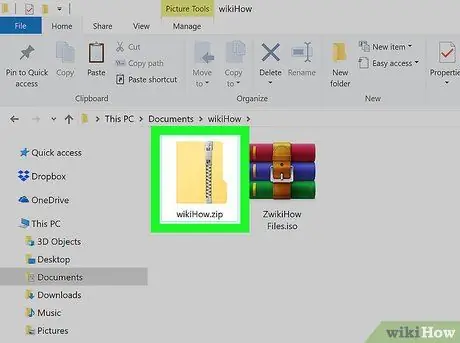
Korak 1. Dvaput kliknite ZIP datoteku
U prozoru File Explorer prikazat će se sadržaj mape.
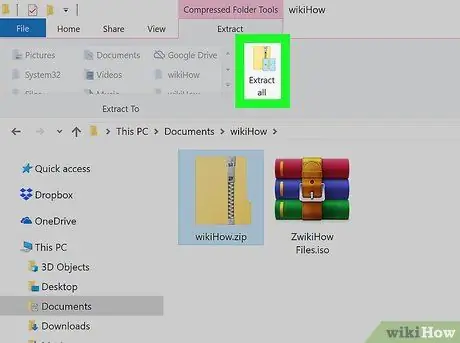
Korak 2. Pritisnite Izdvoji sve
Ikona je mapa s patentnim zatvaračem i 4 plava kvadrata pri vrhu prozora.
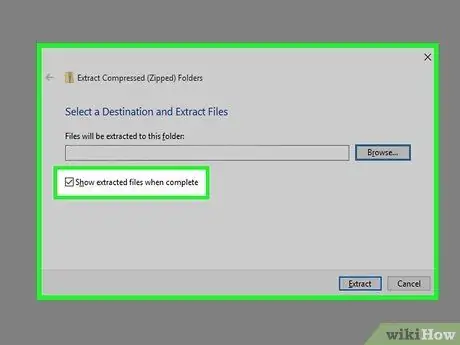
Korak 3. Potvrdite okvir uz "Prikaži izdvojene datoteke kad dovrši"
Nalazi se u donjem lijevom kutu stranice. Time ćete otvoriti stranicu koja sadrži izdvojenu zip datoteku nakon što je ekstrahirate.
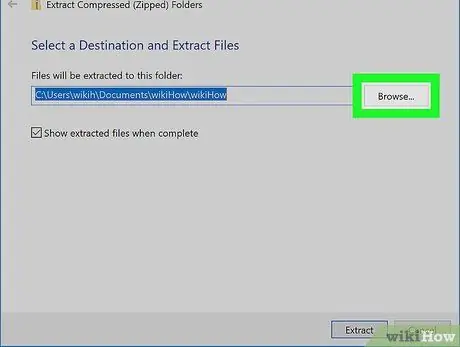
Korak 4. Odredite mapu u koju ćete smjestiti datoteke za izdvajanje
Ako želite izdvojene datoteke postaviti na mjesto koje nije izvorna ZIP mapa, slijedite dolje navedene korake:
- Klik Pretraživati… koji se nalazi s desne strane prozora.
- Kliknite mapu koju želite koristiti za spremanje datoteka za izdvajanje.
- Pritisnite gumb Odaberite mapu.
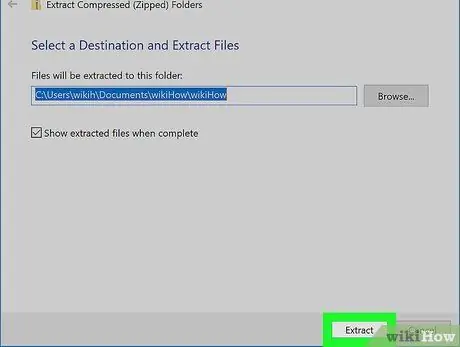
Korak 5. Pritisnite Izdvoji
Ovu ćete opciju pronaći pri dnu prozora. Sadržaj ZIP datoteke bit će izdvojen i stavljen u mapu koju ste odabrali. Sada možete rukovati datotekama u toj mapi.
Metoda 2 od 5: Na Macu
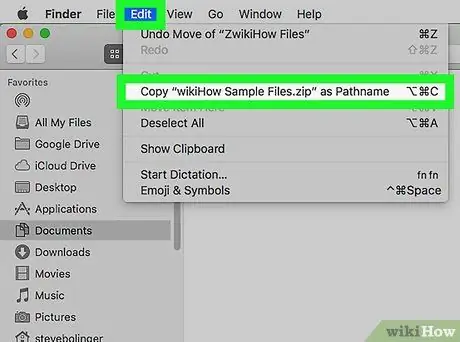
Korak 1. Kopirajte ZIP mapu na drugo mjesto (izborno)
Kad se datoteka kasnije izdvoji, sadržaj datoteke bit će izdvojen u istu mapu kao i izvorna ZIP datoteka. Ako želite izdvojiti sadržaj na drugo mjesto, kopirajte ZIP datoteku prije nego što je ekstrahirate. Kako to učiniti:
- Jednom kliknite ZIP mapu da biste je odabrali.
- Klik Uredi koji se nalazi u gornjem lijevom kutu.
- Klik Kopirati u padajućem izborniku.
- Otvorite mapu u koju želite spremiti ZIP mapu.
- Klik Uredi, a zatim odaberite Zalijepiti.
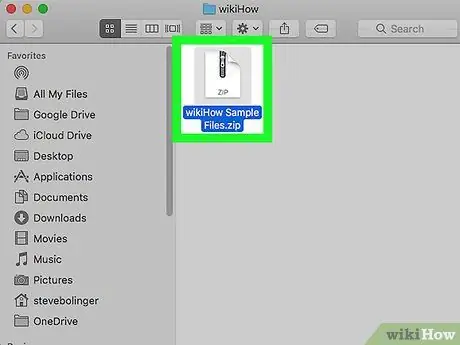
Korak 2. Pritisnite ZIP mapu 2 puta
Sadržaj ZIP datoteke počet će se ekstrahirati u novu mapu koja je trenutno otvorena. Nakon dovršetka izdvajanja prikazat će se datoteke sadržane u ZIP -u.
Metoda 3 od 5: Na Linuxu
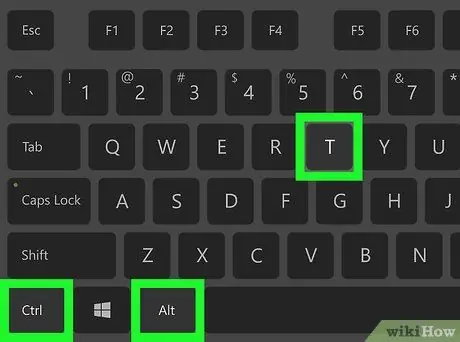
Korak 1. Otvorite terminal
Pokrenite program klikom na ikonu terminala na radnoj površini ili pritiskom na tipku Ctrl+Alt+T.
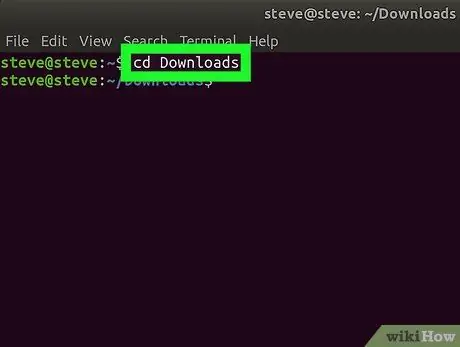
Korak 2. Idite u direktorij ZIP datoteka
Upišite cd i pritisnite razmaknicu, upišite put do mape koja se koristi za spremanje ZIP datoteke, a zatim pritisnite tipku Unesi.
- Na primjer, ako je ZIP datoteka pohranjena u direktoriju "Preuzimanja", upišite cd Preuzimanja u Terminal.
- Ako se ZIP datoteka nalazi u mapi pod nazivom "ZIP" u mapi "Preuzimanja", morat ćete upisati cd/home/name/Downloads/ZIP (zamijenite "name" svojim korisničkim imenom).
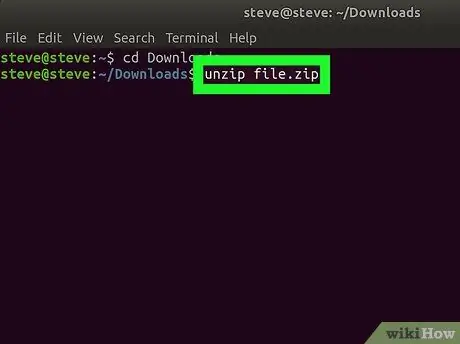
Korak 3. Unesite naredbu “unzip”
Upišite unzip file.zip i zamijenite "file" imenom mape. Zatim pokrenite naredbu pritiskom na gumb Unesi. Ovo će izdvojiti datoteke u trenutni direktorij.
- Ako u nazivu datoteke postoji razmak, morate navoditi lijevo i desno "file.zip" (na primjer, upišite unzip "this is my folder.zip").
- Naredba unzip u Linuxu neće stvoriti novu mapu za izdvojene datoteke.
Metoda 4 od 5: Na iPhoneu/iPadu
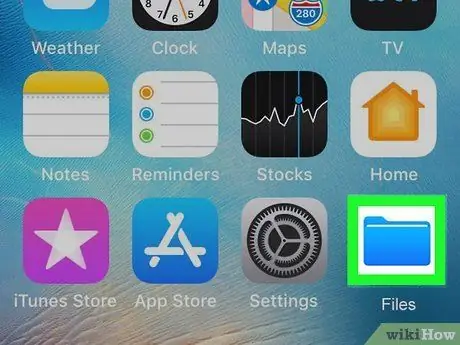
Korak 1. Pokrenite datoteke
Ikona aplikacije plava je s "Datotekama" na popisu aplikacija. Možete mu pristupiti i prevlačenjem početnog zaslona udesno dok ne dođete do zaslona "Biblioteka aplikacija" i dodirnete mapu Produktivnost i financije.
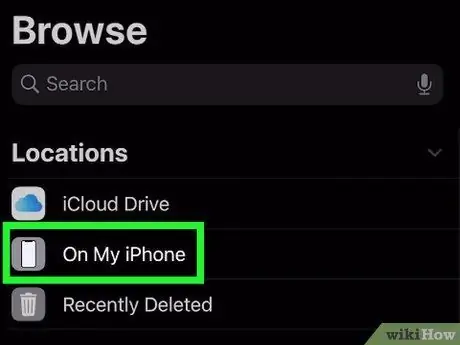
Korak 2. Otvorite mapu u kojoj je spremljena ZIP datoteka
Na primjer, ako se datoteka nalazi na vašem iPhoneu, dodirnite Na mom iPhoneu. Ako je datoteka pohranjena u drugoj mapi, dodirnite je da biste je otvorili.
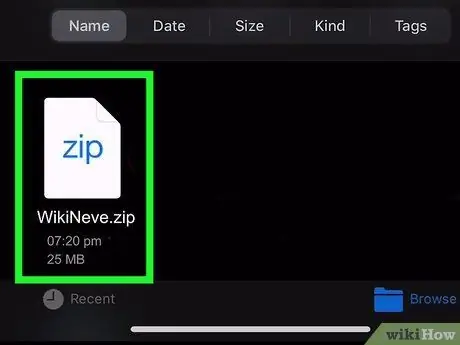
Korak 3. Dodirnite ZIP datoteku
To će automatski stvoriti mapu koja sadrži sadržaj ZIP datoteke.
Ako želite, možete preimenovati mapu. To možete učiniti dodirivanjem i držanjem mape, a zatim odabirom Preimenovati.
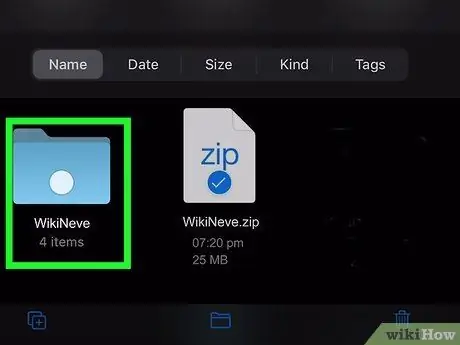
Korak 4. Dodirnite mapu da biste je otvorili
Sadržaj ZIP datoteke bit će prikazan u ovoj mapi.
Metoda 5 od 5: Na Android uređajima
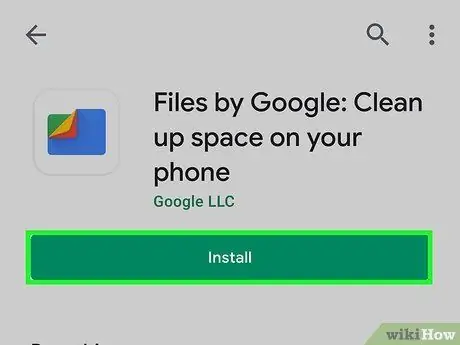
Korak 1. Instalirajte aplikaciju Files by Google na Android uređaj
Ako u ladici aplikacija već postoji aplikacija "Datoteke", možete je otvoriti sada. Međutim, neki Android uređaji također dolaze s drugom aplikacijom "Datoteke", koja možda neće moći izdvojiti datoteke. Slijedite ove korake za instaliranje službenih Googleovih datoteka:
- Otvorite Trgovinu Play.
- Upišite Googleove datoteke u polje za pretraživanje.
- Dodir Googleove datoteke u rezultatima pretraživanja.
- Preuzmite aplikaciju dodirom Instalirati. Ako imate aplikaciju instaliranu na uređaju, ova se opcija neće pojaviti. Umjesto toga, pronaći ćete gumb Otvorena.
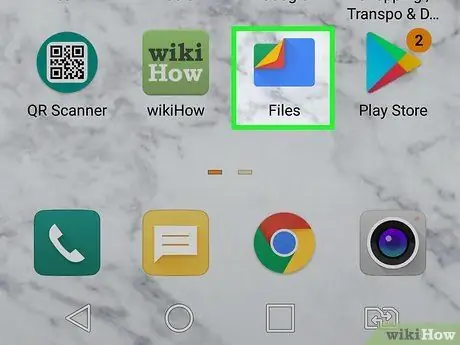
Korak 2. Pokrenite Google Files
Ikona je plava mapa s jednim savijenim kutom u nekoliko različitih boja.
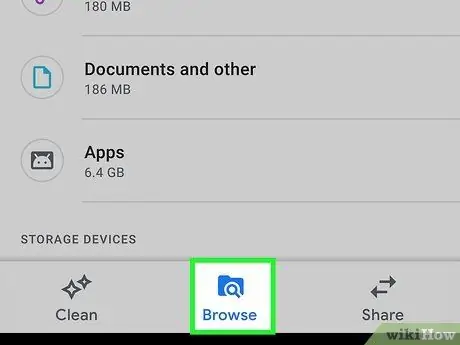
Korak 3. Dodirnite Pregledaj
Ikona je mapa s povećalom.
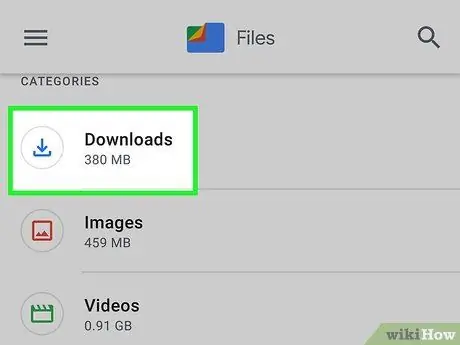
Korak 4. Otvorite mapu koja se koristi za spremanje ZIP datoteke
Na primjer, ako se datoteka nalazi u mapi Preuzimanja, odaberite ovu mapu.
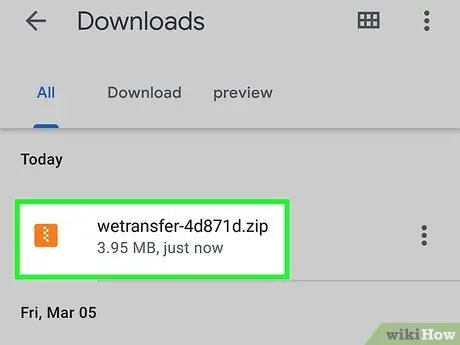
Korak 5. Dodirnite ZIP datoteku
To će otvoriti skočni prozor koji prikazuje sadržaj datoteke.
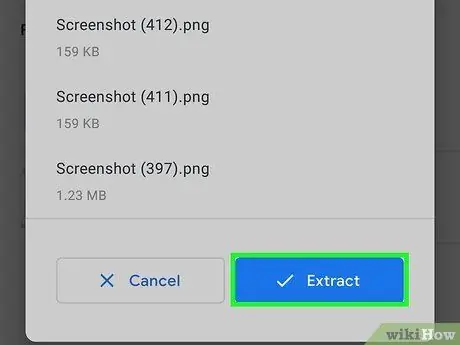
Korak 6. Dodirnite Izdvoji
ZIP datoteka bit će izdvojena, a na zaslonu uređaja prikazat će se pregled.
Ako nakon brisanja želite izbrisati ZIP datoteku, označite okvir uz "Izbriši ZIP datoteku"
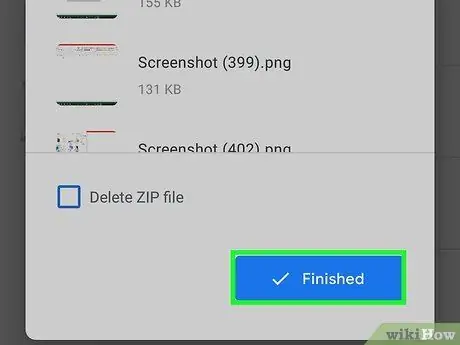
Korak 7. Dodirnite Gotovo
Sadržaj ZIP datoteke sada je ekstrahiran u mapu koju trenutno imate otvorenu.






